VPN是什麼? VPN虛擬私人網路的優缺點

VPN是什麼? VPN有哪些優缺點?接下來,我們和WebTech360一起探討VPN的定義,以及如何在工作中套用這種模式和系統。
「錯誤的系統設定資訊」是 Windows 10 系統上常見的錯誤檢查錯誤。主要原因是由於系統檔案、註冊表或引導設定資料 (BCD) 中的引導順序檔案損壞,或舊檔案與新的、更穩定的檔案衝突。此錯誤通常稱為藍色畫面死機(BSoD) 錯誤。
錯誤測試錯誤也可能由以下原因引起:
以下是修復 Windows 10 中的「錯誤系統設定資訊」錯誤的一些方法。
如何修復“系統配置資訊錯誤”
第一個修復總是最簡單的:重新啟動電腦。關閉並重新開啟電腦可以解決許多問題。在開始執行其他修復之前,請重新啟動電腦並查看是否可以修復「錯誤的系統設定資訊」錯誤。
對某些人來說,進入電腦內部並開始擺弄實體組件似乎是一件令人畏懼的事情。但是,RAM或硬碟等硬體故障可能會導致此錯誤。

如果您願意打開電腦,您可以查看內部以確保 RAM 正確安裝在插槽中並且硬碟 SATA 電纜也正確連接。這些檢查應該不會花費超過幾分鐘的時間。
假設您的 RAM 和硬碟安裝正確,您應該檢查 RAM 和硬碟的健康狀況。 Quantrimang.com 對這兩項測試都有詳細的說明。有興趣的讀者可以參考:
如果兩次測試的結果都不好,這可能是錯誤的原因,解決此問題的最佳方法是更換硬體。
一些用戶報告說,在安裝新應用程式或更新 Windows後出現了 BAD_SYSTEM_CONFIG_INFO 錯誤。在這種情況下,最好的方法就是解決不相容問題。因此,請卸載有問題的應用程式或進行更新以解決此錯誤。
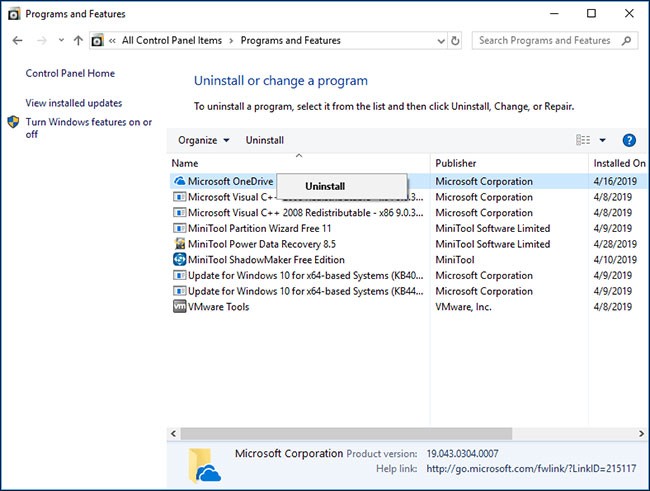
不相容或過時的驅動程式可能會導致各種問題,例如阻止用戶使用某些硬體。它甚至會導致藍色畫面死機錯誤,例如「錯誤的系統設定資訊」。
為了解決這個問題,您應該定期更新驅動程序,以確保關鍵組件使用最新的驅動程式。
注意:您需要安裝並更新所需的驅動程式才能成功解決問題。
設定檔中的系統設定或記憶體和處理器值不正確也會導致「錯誤的系統設定資訊」錯誤,無法存取 Windows 10。
若要解決此問題,請啟動 Windows 10 以存取進階啟動功能表:
步驟 1 .點選“開始”。
第 2 步。單擊電源按鈕。
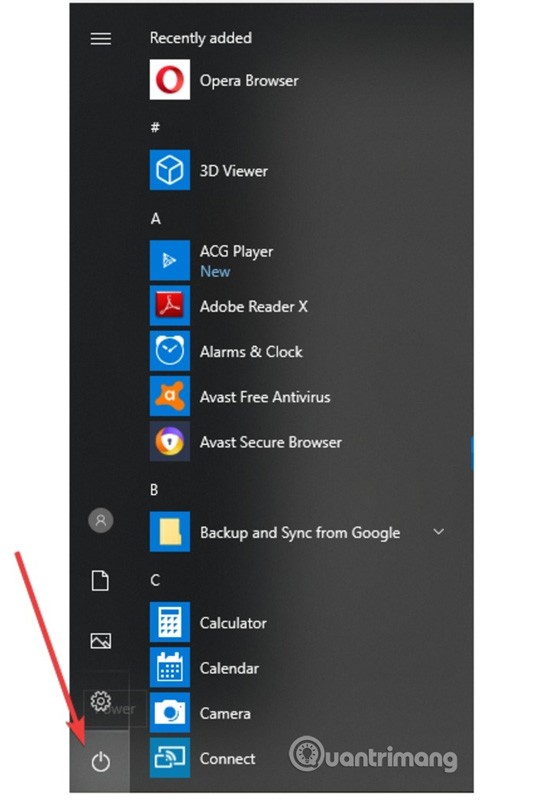
步驟3 .按住Shift鍵,然後按一下「重新啟動」。
步驟4。出現「選擇一個選項」畫面時,選擇「疑難排解」。
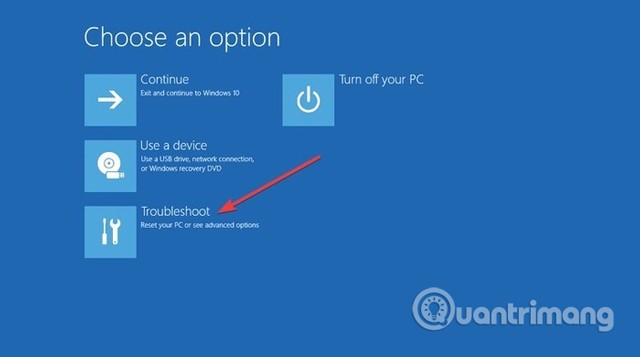
步驟5 .在「疑難排解」視窗中,選擇「進階選項」。
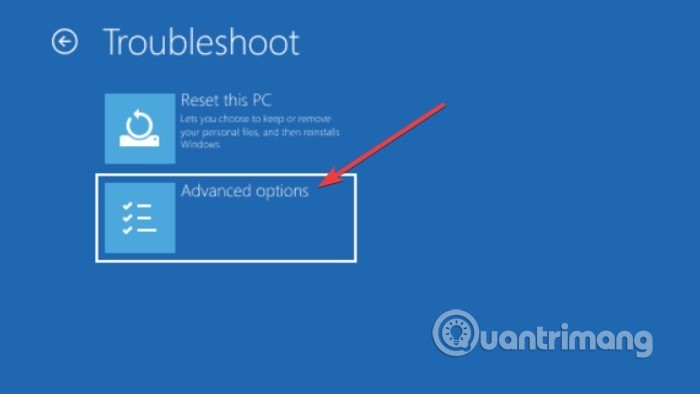
步驟6 .在進階選項視窗中,選擇命令提示字元。
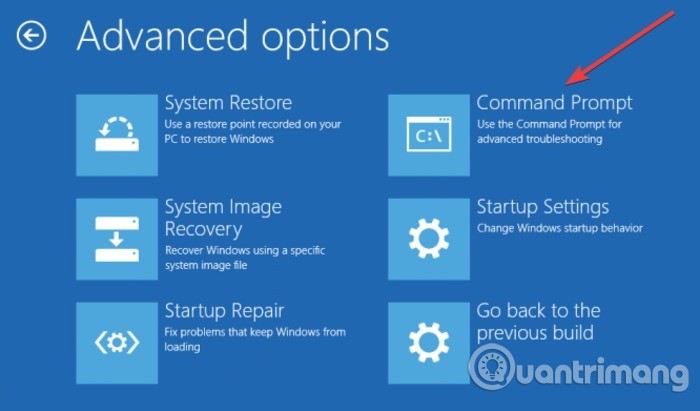
步驟 7 .電腦將重新啟動,然後顯示命令提示字元藍色畫面。選擇一個帳戶繼續,然後按Enter並輸入該帳戶的密碼。
步驟8。在命令提示字元中輸入以下行。
bcdedit/deletevalue {預設} numproc bcdedit/deletevalue {預設} truncatememory
步驟9。關閉命令提示字元。
步驟 10。啟動 Windows 10。
持續的「錯誤系統設定資訊」錯誤可能表示檔案系統已損壞。有時,重要的 Windows 系統檔案可能會損壞並導致問題。Windows 系統檔案檢查 (SFC)是 Windows 系統內建的工具,您可以用它來檢查錯誤。
但是,在執行 SFC 命令之前,請務必檢查它是否正常運作。為此,本文使用部署映像服務和管理 (DISM) 工具。
與 SFC 一樣,DISM 是 Windows 內建的實用程序,具有廣泛的功能。在這種情況下,DISM Restorehealth 指令可確保下一步修復步驟正常運作。參考:使用 Windows 上的 chkdsk 命令檢查並修復硬碟錯誤,以了解如何操作的詳細資訊。
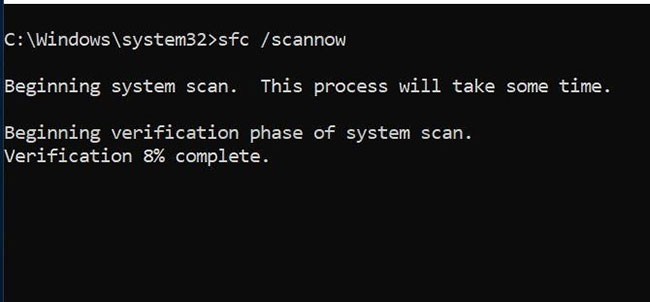
如何修復損壞的 Windows 10 安裝
系統故障是 Windows 安裝中可能發生的最糟糕的事情。本文將指導您如何在遇到 BSOD、驅動程式錯誤或其他無法解釋的問題後將 Windows 10 還原正常運作。
請遵循以下步驟。
步驟 1: 以管理員權限開啟命令提示字元。
B2:輸入以下指令並按Enter 鍵:
DISM /online /cleanup-image /restorehealthB3:等待指令完成。此過程可能需要長達 20 分鐘,具體取決於您的系統狀態。這個過程可能在某些時候似乎會停止,但請耐心等待它完成。
B4:流程完成後,鍵入以下命令並按 Enter。
sfc /scannow如果 BCD 檔案損壞,則可能導致「錯誤系統設定資訊」錯誤並拒絕存取安全模式以及 Windows 10。
要修復此錯誤,您需要一個Windows 10可啟動 USB磁碟機或安裝 DVD。如果您沒有可啟動的 USB 驅動器,則可以使用媒體建立工具。有了 USB 啟動後,請按照以下步驟操作:
步驟 1 .將 USB 啟動磁碟插入電腦並從電腦啟動。
第 2 步。 Windows 10 安裝程序將開始。
步驟3 .按一下「下一步」。
步驟4。按一下「修復您的電腦」。
步驟5 .選擇疑難排解 > 進階選項 > 命令提示字元。
步驟6 .在命令提示字元中輸入以下行。 (每行後按 Enter 鍵執行指令)。
bootrec /repairbcd bootrec /osscan bootrec /repairmbr
步驟 7 .關閉命令提示字元。
步驟8。重新啟動電腦。
注意:您輸入的最後一個命令將刪除並重新建立主引導記錄,使用時要小心。
一些註冊表問題可能會導致此錯誤,請按照以下步驟修復它。
步驟 1 .從 Windows 10 安裝 DVD 啟動。
第 2 步。選擇疑難排解 > 進階選項 > 命令提示字元。
步驟3 .在命令提示字元中輸入以下行。 (每行後按 Enter 鍵執行指令)
CD C:\Windows\System32\config ren C:\Windows\System32\config\DEFAULT DEFAULT.old ren C:\Windows\System32\config\SAM SAM.old ren C:\Windows\System32\config\SECURITY SECURITY.old 9FT C: 7yst C:\Windows\System32\config\SYSTEM SYSTEM.old
注意:按下Enter 鍵時,每個指令的資料夾都會被重新命名,完成後,Windows 10 將不會重複使用它們。它可以被刪除,因此如果您想恢復系統,您應該重命名它。
步驟4。接下來,在命令提示字元中輸入以下行。
複製 C:\Windows\System32\config\RegBack\DEFAULT C:\Windows\System32\config\ 複製 C:\Windows\System32\config\RegBack\SAM C:\Windows\System32\config\ 複製 C:\Windows\System32\SAM C:\Windows\System32\config\ 複製 C:\Windows C:\Windows\System32\config\RegBack\SYSTEM C:\Windows\System32\config\ 複製 C:\Windows\System32\config\RegBack\SOFTWARE C:\Windows\System32\config\
這些命令將複製註冊表的備份並取代舊檔案。運行命令後,關閉命令提示字元並重新啟動電腦。
「錯誤的系統設定資訊」錯誤也可能與 Windows 登錄問題有關。 Windows 註冊表本質上是一個龐大的內部資料庫,包含與系統中幾乎所有內容相關的重要的、特定於機器的資訊:
從備份還原 Windows 登錄將消除所有錯誤。但是,此修復存在一個問題。從 Windows 10 版本 1803 開始,沒有自動 Windows 登錄備份。在 1803 年版本之前,Windows 會每 10 天透過 RegIdleBackup 服務備份登錄。
微軟已停止自動備份以減少 Windows 10 的佔用空間。因此,Microsoft 建議您使用系統還原點來修復損壞的登錄。在開始修復此錯誤之前,您可能需要檢查是否有 Windows 登錄備份可以還原。
到C:\Windows\System32\config\RegBack。此資料夾包含 Windows 登錄備份。如果檔案大小顯示為 0,則您無法使用此備份方法,而應繼續下一部分。
如果沒有,請繼續閱讀以了解如何手動還原 Windows 登錄。
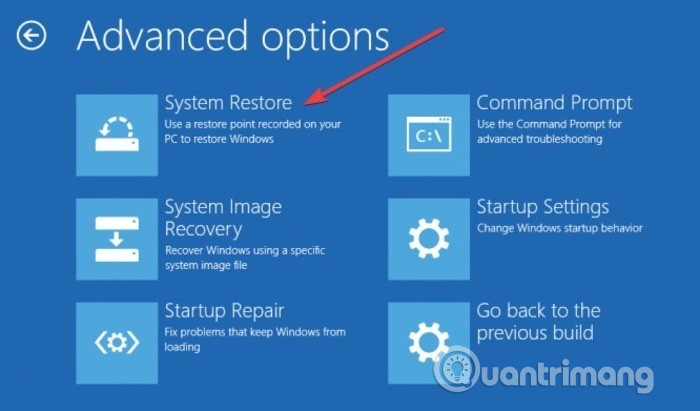
如果上述方法無法解決問題,請嘗試執行系統還原。有關如何復原的說明,請參閱文章如何在 Windows 上復原系統。
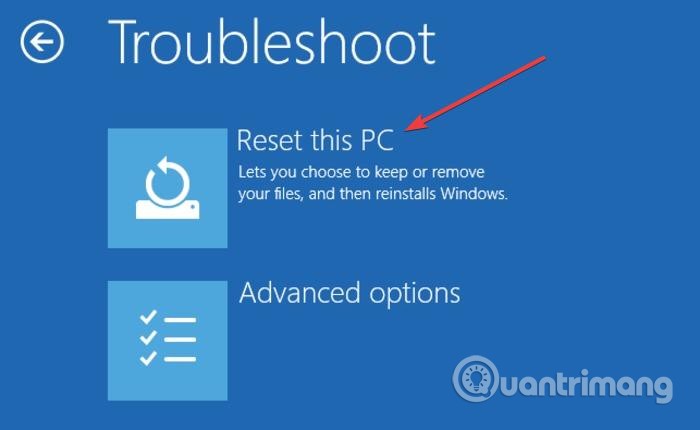
如果上述方法不起作用,這可能是修復「錯誤的系統配置資訊」錯誤的最後手段。重置之前,請建立備份,因為此程序將刪除磁碟機 C 中的所有檔案。請參閱文章「重設 Windows 10 的一些簡單方法摘要」以了解如何操作。
如何找到這樣的 Windows 停止程式碼並修復它們?
有第三方應用程式可以幫助您在系統編程中找到停止代碼。 BlueScreenView 是最值得注意的選項。
BlueScreenView 是一款實用、免費、便攜的應用程序,它允許您查看 Windows 停止並顯示可怕的藍屏死機錯誤時創建的小型轉儲文件。該程式將單獨顯示每個小型轉儲,其中包含小型轉儲的檔案名稱、發生的日期/時間以及建立小型轉儲的過程等資訊。它還將顯示基本故障訊息,例如錯誤檢查代碼和 4 個參數。報告可能導致問題的驅動程式或模組的詳細資訊;這包括驅動程式/模組的檔案名稱、產品名稱、檔案描述和檔案版本。
該程式不需要安裝在系統上。下載後,使用者只需解壓縮程式文件,然後執行可執行檔。由於它是便攜式的,因此可以透過 USB 使用該程式。該程式還可以將小型轉儲資訊匯出到文字文件,可以在論壇中使用,以幫助診斷藍屏錯誤。
如何以安全模式啟動?
有時 BSoD 錯誤會使您難以執行本文建議的任何修復。在這種情況下,您可以嘗試在 Windows 啟動時按住F8鍵以安全模式啟動。然後,在系統完成載入之前切換到安全模式。
Windows 可以自動修復「系統設定錯誤」嗎?
每當 Windows 無法正常啟動時,Windows 自動修復工具就會執行來修復錯誤。不幸的是,這並不總是解決 BSoD 錯誤的有用方法。
祝你好運!
VPN是什麼? VPN有哪些優缺點?接下來,我們和WebTech360一起探討VPN的定義,以及如何在工作中套用這種模式和系統。
Windows 安全中心的功能遠不止於防禦基本的病毒。它還能防禦網路釣魚、攔截勒索軟體,並阻止惡意應用運作。然而,這些功能並不容易被發現——它們隱藏在層層選單之後。
一旦您學習並親自嘗試,您就會發現加密非常容易使用,並且在日常生活中非常實用。
在下文中,我們將介紹使用支援工具 Recuva Portable 還原 Windows 7 中已刪除資料的基本操作。 Recuva Portable 可讓您將其儲存在任何方便的 USB 裝置中,並在需要時隨時使用。該工具小巧、簡潔、易於使用,並具有以下一些功能:
CCleaner 只需幾分鐘即可掃描重複文件,然後讓您決定哪些文件可以安全刪除。
將下載資料夾從 Windows 11 上的 C 碟移至另一個磁碟機將幫助您減少 C 碟的容量,並協助您的電腦更順暢地運作。
這是一種強化和調整系統的方法,以便更新按照您自己的時間表而不是微軟的時間表進行。
Windows 檔案總管提供了許多選項來變更檔案檢視方式。您可能不知道的是,一個重要的選項預設為停用狀態,儘管它對系統安全至關重要。
使用正確的工具,您可以掃描您的系統並刪除可能潛伏在您的系統中的間諜軟體、廣告軟體和其他惡意程式。
以下是安裝新電腦時推薦的軟體列表,以便您可以選擇電腦上最必要和最好的應用程式!
在隨身碟上攜帶完整的作業系統非常有用,尤其是在您沒有筆記型電腦的情況下。但不要為此功能僅限於 Linux 發行版——現在是時候嘗試複製您的 Windows 安裝版本了。
關閉其中一些服務可以節省大量電池壽命,而不會影響您的日常使用。
Ctrl + Z 是 Windows 中非常常用的組合鍵。 Ctrl + Z 基本上允許你在 Windows 的所有區域中撤銷操作。
縮短的 URL 方便清理長鏈接,但同時也會隱藏真實的目標地址。如果您想避免惡意軟體或網路釣魚攻擊,盲目點擊此類連結並非明智之舉。
經過漫長的等待,Windows 11 的首個重大更新終於正式發布。













